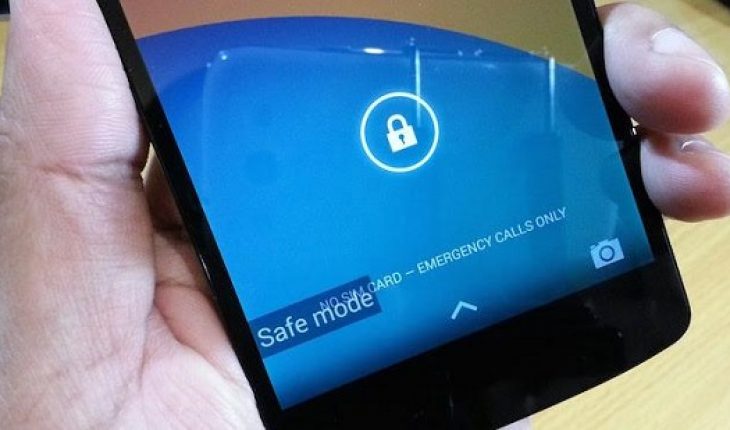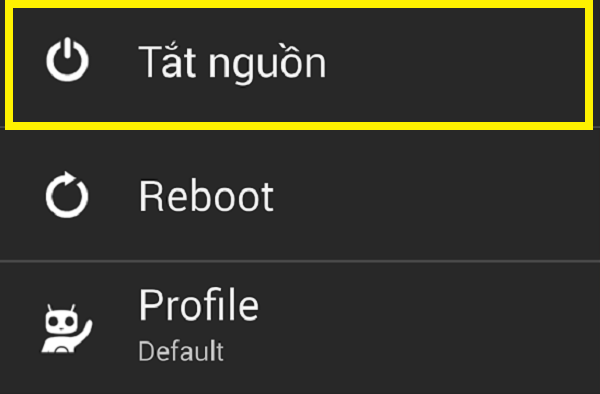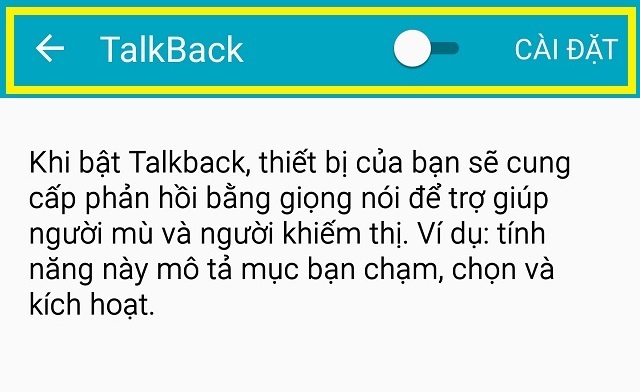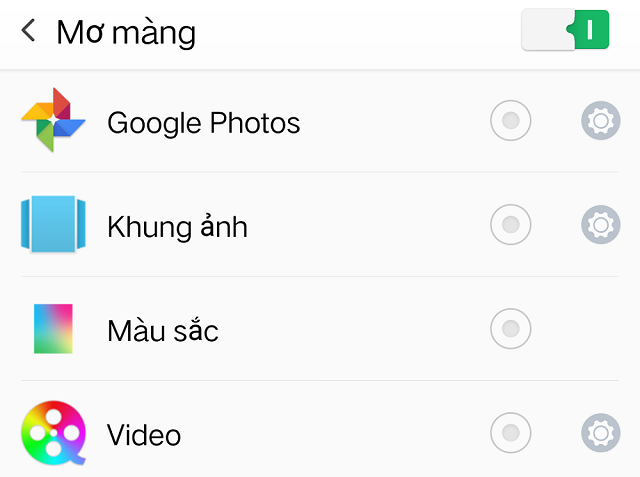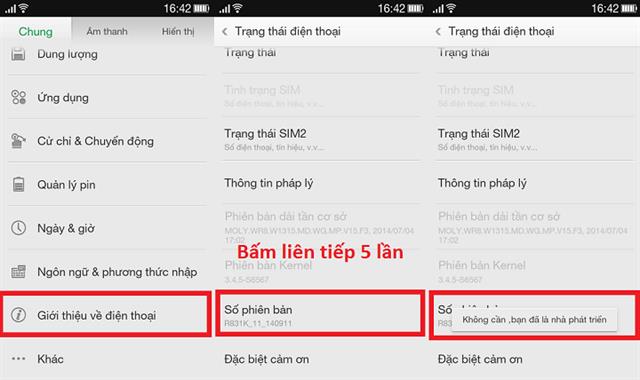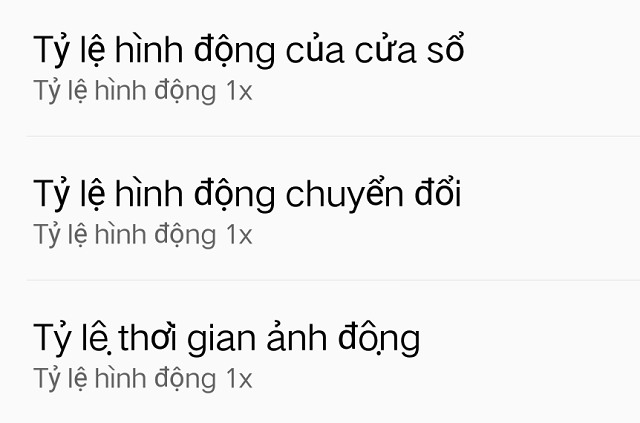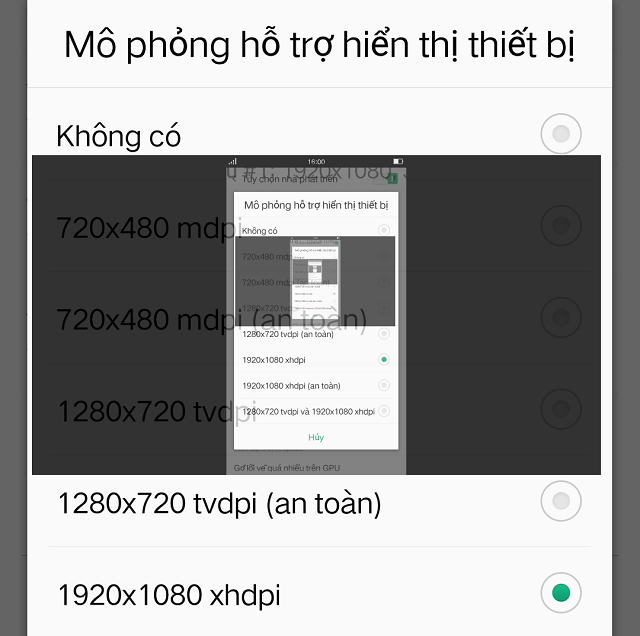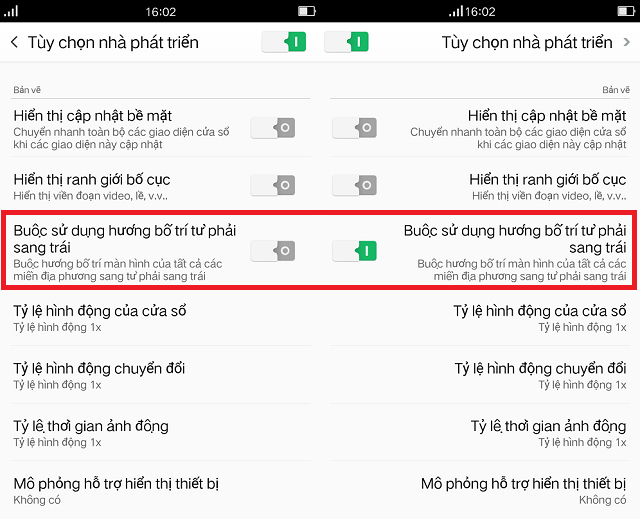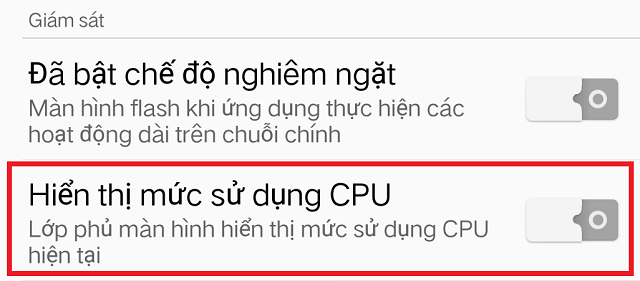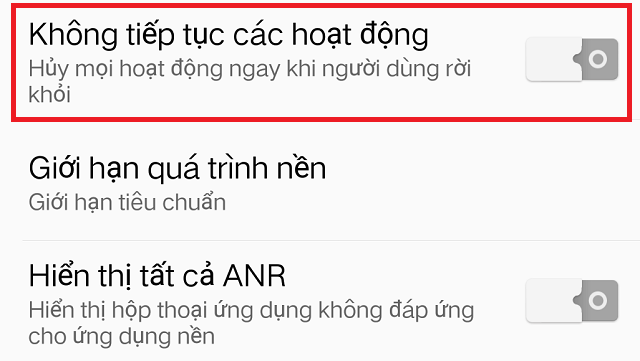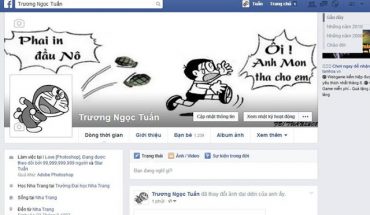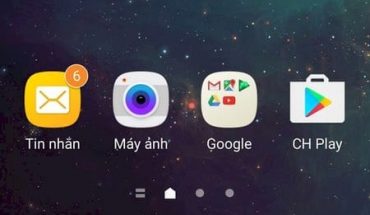Đây là 4 chế độ mà gần như trên điện thoại sử dụng hệ điều hành Android nào cũng có, tuy nhiên có thể các Nhà phát triển ẩn đi hoặc chúng ta chưa biết đến. Bài viết sau hướng dẫn các bạn sử dụng các chế độ đó, để chúng ta sử dụng điện thoại tốt hơn cũng như khắc phục một số sự cố khi gặp phải khi sử dụng thiết bị.
Mục lục
1. Chế độ An Toàn
Để kích hoạt chế độ này cho điện thoại chúng ta thao tác bấm phím nguồn, sau đó nhấn giữ Power off đến xuất hiện thông báo kích hoạt chế độ an toàn thì bấm OK. Máy sẽ khởi động vào Safe Mode.
Trong chế độ này các ứng dụng thứ ba sẽ không hoạt động, chỉ có các ứng dụng hệ thống trên máy. Từ đó chúng ta có thể xác định được máy lỗi do ứng dụng bên ngoài hay do phần mềm. Để tắt Safe Mode, chúng ta tiếp tục nhấn giữ Power off chọn thoát hoặc có một số máy chỉ cần Restar lại là được.
2. Chế độ TalkBack
Chế độ này tích hợp trên hệ điều hành Android nhằm hỗ trợ những người khiếm thị sử dụng máy. Rất tiếc là các hướng dẫn bằng giọng nói chỉ bằng tiếng Anh, nếu vô tình bật lên sẽ rất khó để tắt. Các bạn có thể tham khảo thêm video sau về cách tắt chế độ TalkBack.
3. Chế độ nghỉ màn hình
Chế độ này tương tự như trên máy tính Windows, khi máy đang trong trạng thái nghỉ hay sạc pin sẽ có các hình ảnh hay những hiệu ứng chuyển động trên màn hình tắt, tuy khá đẹp mắt nhưng sẽ gây tốn pin.
4. Chế độ Tùy chọn nhà phát triển
Đây là chế độ chúng ta phải sử dụng nhiều nhất, từ phiên bản Android 4.2 trở lên thì tính năng này đã bị ẩn đi. Chúng ta phải vào phần Cài đặt > Giới thiệu điện thoại > Số phiên bản > Bấm từ 5 đến 7 lần liên tiếp để kích hoạt lên.
Cách bật chế độ Tùy chọn nhà phát triển
Trong chế độ này chúng ta có thể tùy chỉnh khá nhiều thứ như:
– Gỡ lỗi USB: dùng để kết nối với các phần mềm trên máy tính như Snappea, Mobogenie,… hay kết nối với các phần mềm của hãng sản xuất.
– Tỷ lệ hình chuyển động của cửa sổ: các bạn có thể thiết lập “Tắt hình động” để máy mượt hơn do các hiệu ứng chuyển trang đã tắt.
– Mô phỏng hỗ trợ hiển thị thiết bị: khi bật lên sẽ có một cửa sổ màn hình nhỏ mô phỏng hoạt động toàn bộ màn hình điện thoại.
– Buộc sử dụng hướng bố trí từ phải sang trái: khi bật thì giao diện bị đảo chiều so với mặc định là từ “trái sang phải”.
Lưu ý: từ Android 4.4 KitKat trở lên mới có tính năng này.
– Hiển thị mức sử dụng CPU: khi bật lên, chúng ta sẽ biết được quá trình nào đang diễn ra trong hệ điều hành trên điện thoại.
– Không tiếp tục các hoạt động: chế độ này sẽ ngăn không cho hệ điều hành chạy đa nhiệm. Ví dụ, khi bạn đang chơi game mà bấm nút Home thoát ra lướt web, game sẽ bị tắt ngay lập tức và chuyển sang duyệt web. Nếu vào lại trò chơi chúng ta phải tải từ đầu. Còn bình thường khi thao tác như trên thì vào lại game chúng ta chỉ cần RESUME là được chứ không cần tải lại.
Xem thêm:
- Điện thoại mở lên nguồn nhưng không lên màn hình phải khắc phục ra sao?
- Cách phát video trên Youtube khi tắt màn hình trên iOS 11
Tổng hợp
Bệnh Viện Điện Thoại 24h ➡ BEST CARE FOR YOUR MOBILE…
✫ Website: chamsocdidong.com
✫ Địa chỉ 1: 1114 – 1112 Ba Tháng Hai, P.12, Q. 11, TP.HCM.
✫ Địa chỉ: 418 Nguyễn Trãi, Phường 8, Quận 5, TP.HCM
✫ Địa chỉ: 652 Đường 3 Tháng 2, P.14, Quận 10, TP. HCM
✫ Địa chỉ: 249 Trần Quang Khải, P. Tân Định, Q.1, TP.HCM.
☎ Tổng Đài Sửa chữa: 1900.5555.34.
☎ Tổng Đài bán lẻ thiết bị công nghệ : 1900.0351
✫ Hotline hỗ trợ cấp tốc: 01288.242424
✫ Website: chamsocdidong.com
✫ Fanpage: facebook.com/chamsocdidongcom